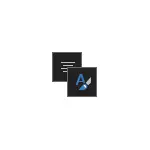
ລາຍລະອຽດການແນະນໍາແບບງ່າຍໆນີ້ວິທີການເປີດໃຊ້ຫ້ອງການທີ່ມືດມົວຫຼືດໍາ, ເຊິ່ງນໍາໃຊ້ທັນທີຕໍ່ໂປແກຼມ Microsoft Office All Microsoft. ຄວາມສາມາດໃນການມີຢູ່ໃນຫ້ອງການ 365, ຫ້ອງການປີ 2013 ແລະສໍານັກງານ 2016.
ປ່ຽນເປັນຫົວຂໍ້ສີຂີ້ເຖົ່າຫຼືສີດໍາເຂັ້ມໃນ Word, Excel ແລະ PowerPoint
ເພື່ອໃຫ້ສາມາດໃຊ້ຫນຶ່ງໃນຕົວເລືອກຫົວຂໍ້ທີ່ມືດ (ສີເທົາເຂັ້ມຫຼືສີດໍາແມ່ນມີຢູ່ໃນທາງເລືອກຂອງ Microsoft Office, ໃນໂປແກຼມ Office, ປະຕິບັດຕາມຂັ້ນຕອນດັ່ງນີ້:
- ເປີດ "ເອກະສານ" ເອກະສານ "ລາຍການເມນູ" ແລະຫຼັງຈາກນັ້ນ "ຕົວກໍານົດ".
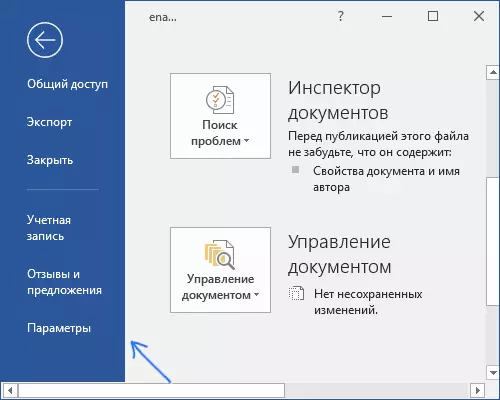
- ໃນຈຸດທົ່ວໄປໃນ "ການຕັ້ງຄ່າສ່ວນບຸກຄົນຂອງ Microsoft Office" ໃນຫົວຂໍ້ຫ້ອງການ, ເລືອກຫົວຂໍ້ທີ່ຕ້ອງການ. ສີເທົາເຂັ້ມແລະ "ດໍາ" ແມ່ນມີຢູ່ໃນຄວາມມືດ (ທັງສອງແມ່ນນໍາສະເຫນີໃນຫນ້າຈໍຂ້າງລຸ່ມນີ້).
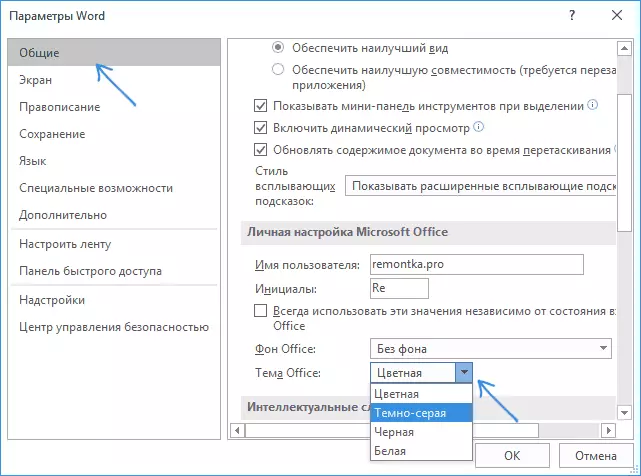
- ກົດ OK ເພື່ອໃຫ້ການຕັ້ງຄ່າໃຊ້ຈ່າຍ.
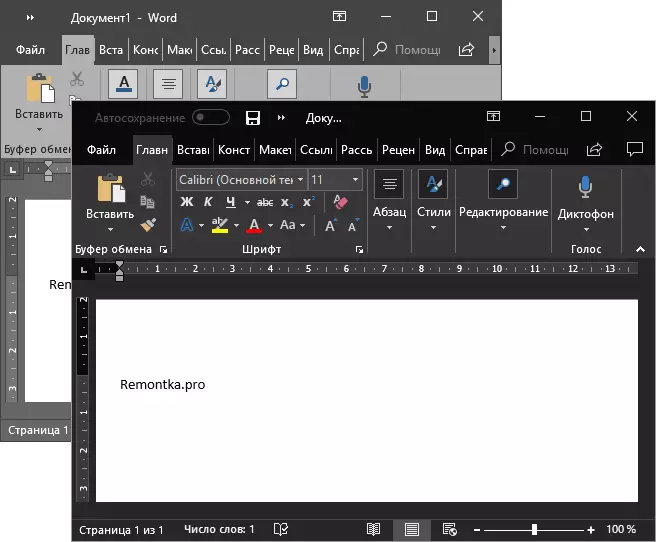
ການຕັ້ງຄ່າຫົວຂໍ້ Microsoft Office ຖືກນໍາໃຊ້ທັນທີເຂົ້າໃນໂປແກຼມຫຸ້ມຫໍ່ຊຸດຫ້ອງການທັງຫມົດແລະປັບການອອກແບບໃນແຕ່ລະໂປແກຼມທີ່ບໍ່ຈໍາເປັນ.
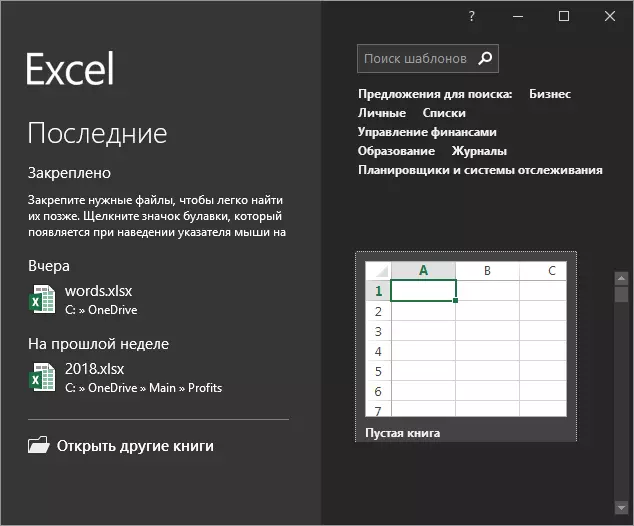
ຫນ້າຂອງເອກະສານສໍານັກງານຕົວເອງຈະຍັງຂາວ, ນີ້ແມ່ນການອອກແບບມາດຕະຖານສໍາລັບແຜ່ນທີ່ບໍ່ປ່ຽນແປງ. ຖ້າທ່ານຕ້ອງການປ່ຽນສີສັນຂອງໂປແກຼມສໍານັກງານອື່ນໆ, ໃຫ້ຜົນສໍາເລັດເຊັ່ນ: ຄໍາແນະນໍາທີ່ນໍາສະເຫນີໃນວິທີການປ່ຽນ Windows 10 windows.
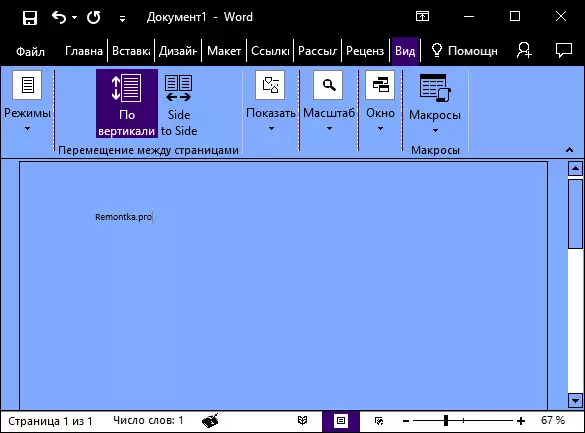
ໂດຍວິທີທາງການ, ຖ້າທ່ານບໍ່ຮູ້, ຫົວຂໍ້ທີ່ມືດມົວຂອງ Windows 10 ສາມາດລວມເຂົ້າໃນການເລີ່ມຕົ້ນ - ຕົວກໍານົດ - ຄວາມເປັນສ່ວນຕົວ - ເລືອກຮູບແບບການນໍາໃຊ້ໃນຕອນຕົ້ນ - ມືດ. ເຖິງຢ່າງໃດກໍ່ຕາມ, ມັນໃຊ້ໄດ້ບໍ່ໃຫ້ທຸກໆສ່ວນຂອງການໂຕ້ຕອບ, ແຕ່ມີພຽງແຕ່ຕົວກໍານົດແລະບາງສ່ວນເທົ່ານັ້ນ. ແຍກຕ່າງຫາກ, ປ່ຽນເປັນຫົວຂໍ້ທີ່ມືດມົວ. ການອອກແບບແມ່ນມີຢູ່ໃນຕົວກໍານົດຂອງຕົວທ່ອງເວັບຂອງ Microsoft Edge.
